Databáza MySQL
Súhrn
| Položka | Description |
|---|---|
| Stav vydania | Všeobecná dostupnosť |
| Produkty | Excel Power BI (sémantické modely) Power BI (toky údajov) Fabric (Tok údajov Gen2) Power Apps (toky údajov) Dynamics 365 Customer Insights Analysis Services |
| Podporované typy overovania | Windows (Power BI Desktop, Excel, online služba s bránou) Databáza (Power BI Desktop, Excel) Základná (online služba s bránou) |
| Referenčná dokumentácia k funkcii | MySQL.Database |
Poznámka
Niektoré možnosti môžu byť k dispozícii v jednom produkte, ale nie iné z dôvodu plánov nasadenia a funkcií špecifických pre hostiteľa.
Predpoklady
Pred použitím tohto konektora v aplikácii Power BI Desktop je potrebné nainštalovať balík Oracle MySQL Pripojenie or/NET. Ak chcete používať tento konektor v službe Power Query Online (toky údajov) alebo služba Power BI, táto súčasť musí byť nainštalovaná aj v počítači s lokálnou bránou údajov. Konektor MySQL vyžaduje, aby bol správne nainštalovaný balík MySQL Pripojenie or/NET. Ak chcete zistiť, či sa balík nainštaloval správne, otvorte okno prostredia PowerShell a spustite nasledujúci príkaz:
[System.Data.Common.DbProviderFactories]::GetFactoryClasses()|ogv
Ak je balík nainštalovaný správne, poskytovateľ údajov MySQL sa zobrazí vo výslednom dialógovom okne. Napríklad:
Ak sa balík nenainštaluje správne, pracujte s tímom podpory pre MySQL alebo sa obráťte na mySQL.
Podporované možnosti
- Import
- Rozšírené možnosti
- Časový limit príkazu v minútach
- Príkaz SQL natívnej databázy
- Stĺpce vzťahov
- Navigovať pomocou kompletnej hierarchie
Pripojenie do databázy MySQL z aplikácie Power Query Desktop
Pripojenie vytvoríte takto:
Vyberte možnosť Databáza MySQL vo výbere konektora. Ďalšie informácie: Kde získať údaje
V dialógovom okne Databáza MySQL zadajte názov servera a databázy.
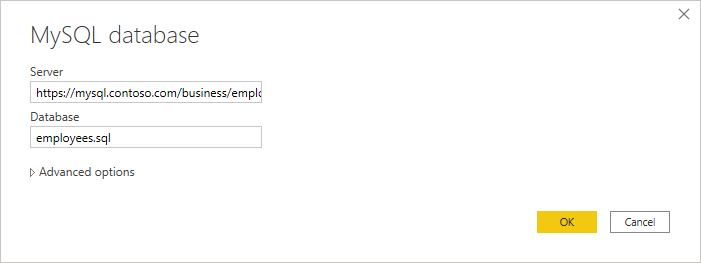
Vyberte typ overovania databáza a zadajte svoje poverenia MySQL do polí Meno používateľa a Heslo.
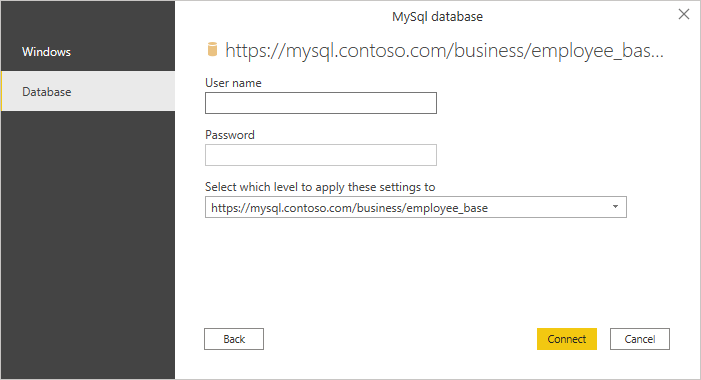
Vyberte úroveň, na ak chcete použiť svoje prihlasovacie údaje.
Po dokončení vyberte položku OK.
Poznámka
Ak pripojenie nie je šifrované, zobrazí sa nasledujúce dialógové okno.
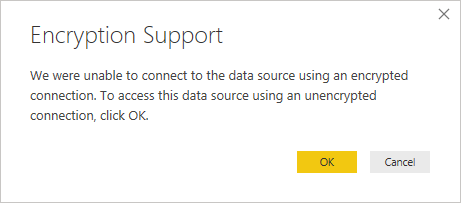
Vyberte položku OK a pripojte sa k databáze pomocou nešifrovaného pripojenia alebo postupujte podľa pokynov na nastavenie šifrovaných pripojení k SQL Serveru.
V navigátore vyberte údaje, ktoré potrebujete, a potom buď údaje načítajte, alebo transformujte.
Pripojenie do databázy MySQL zo služby Power Query Online
Pripojenie vytvoríte takto:
Vyberte možnosť Databáza MySQL vo výbere konektora. Ďalšie informácie: Kde získať údaje
V dialógovom okne Databáza MySQL zadajte názov servera a databázy.
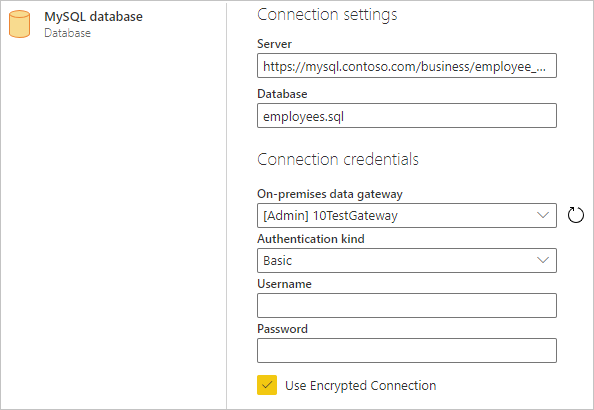
Ak je to potrebné, uveďte názov vašej lokálnej brány údajov.
Vyberte typ základného overovania a zadajte svoje poverenia MySQL do polí Meno používateľa a Heslo.
Ak pripojenie nie je šifrované, zrušte zašifrovanie možnosti Použiť šifrovanú Pripojenie ion.
Výberom položky Ďalej sa pripojte k databáze.
V Navigátore vyberte údaje, ktoré potrebujete, a potom výberom položky Transformovať údaje transformujte údaje v Editor Power Query.
Pripojenie používanie rozšírených možností
Power Query poskytuje množinu rozšírených možností, ktoré môžete v prípade potreby pridať do dotazu.
V nasledujúcej tabuľke sú uvedené všetky rozšírené možnosti, ktoré môžete nastaviť v aplikácii Power Query Desktop.
| Rozšírená možnosť | Description |
|---|---|
| Časový limit príkazu v minútach | Ak pripojenie trvá dlhšie ako 10 minút (predvolený časový limit), môžete zadať ďalšiu hodnotu v minútach, aby bolo pripojenie otvorené dlhšie. |
| Príkaz SQL | Ďalšie informácie nájdete v časti Import údajov z databázy pomocou natívneho databázového dotazu. |
| Zahrnúť stĺpce vzťahu | Ak je políčko začiarknuté, zahrnuje stĺpce, ktoré môžu mať vzťah s inými tabuľkami. Ak sa toto pole vymaže, dané stĺpce nebudú zahrnuté. |
| Navigovať pomocou kompletnej hierarchie | Ak je táto možnosť začiarknuté, navigátor zobrazí úplnú hierarchiu tabuliek v databáze, ku ktorej sa pripájate. Ak nie je vymazané, navigátor zobrazí iba tabuľky, ktorých stĺpce a riadky obsahujú údaje. |
Po výbere rozšírených možností, ktoré potrebujete, sa pomocou tlačidla OK v aplikácii Power Query Desktop alebo ďalej v doplnku Power Query Online pripojte k databáze MySQL.
Pripomienky
Pripravujeme: V priebehu roka 2024 postupne zrušíme službu Problémy v službe GitHub ako mechanizmus pripomienok týkajúcich sa obsahu a nahradíme ju novým systémom pripomienok. Ďalšie informácie nájdete na stránke: https://aka.ms/ContentUserFeedback.
Odoslať a zobraziť pripomienky pre

